xp是一款非常经典的windows系统,其一直深受着广大用户们的喜爱。今天,小编将在这里向大家介绍在WinXp系统中创建虚拟目录的方法,希望帮助大家更好地使用它,感兴趣的朋友可以一起来看看!
什么是虚拟目录?
每个 Internet服务可以从多个目录中发布,通过以通用命名约定 (UNC) 名、用户名及用于访问权限的密码指定目录,可将每个目录定位在本地驱动器或网络上。虚拟服务器可拥有一个宿主目录和任意数量的其它发布目录。其它发布目录称为虚拟目录。
具体方法:
windows7 - 1、在C盘的“inetpub”文件夹下有一个“wwwroot”文件夹,打开,在里面新建一个“wdzd(名字可自己取)”文件夹。
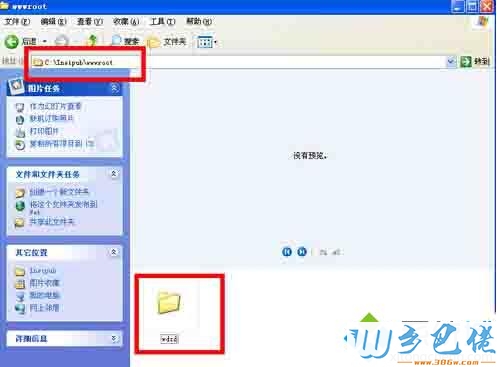
windows8 - 2、点击“开始”,“设置”,“控制面板”。
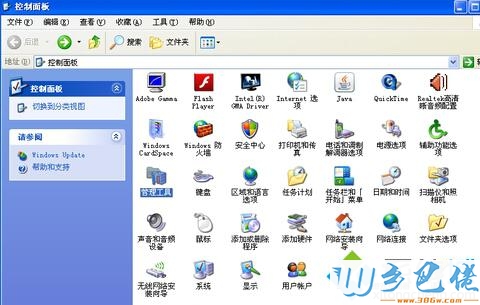
windows10 - 3、双击“管理工具”图标,打开后选择“internet信息服务”图标。
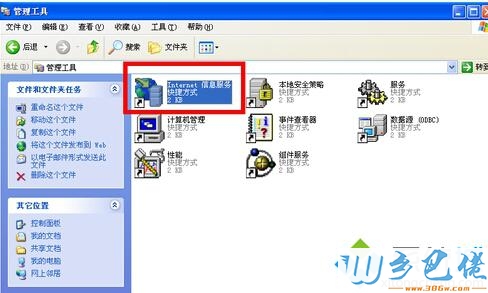
xp系统 - 4、展开“本地计算机”目录后,在“默认Web站点”右击,选择“新建”,“虚拟目录”。
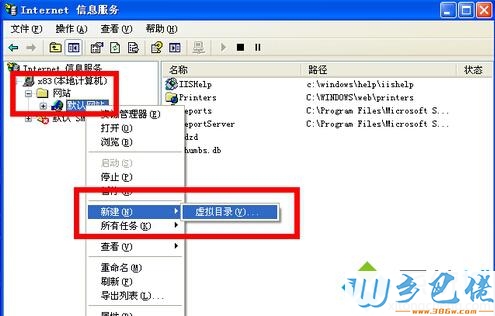
纯净版 - 5、按照指示点击“下一步”,弹出来的“虚拟目录创建向导”对话框中输入“biem(可自行设置)”别名,点击“下一步”。
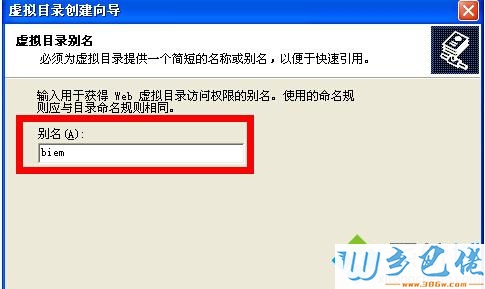
U盘系统 - 6、在“浏览”中选择刚才创建的文件夹“wdzd”,单击下一步。
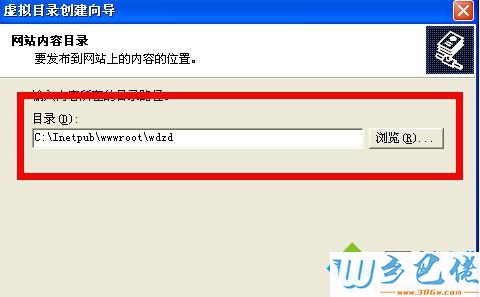
win8旗舰版 - 7、再单击下一步,完成虚拟目录创建向导。
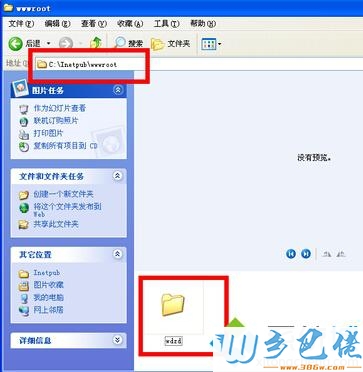

WinXp系统创建虚拟目录的方法就介绍到这里了。如果你也有同样的需求,那么可以按照小编的步骤进行操作。
相关推荐:
最后
以上就是称心鸡翅最近收集整理的关于xp本地服务器虚拟目录创建,WindowsXp系统怎么创建虚拟目录的全部内容,更多相关xp本地服务器虚拟目录创建内容请搜索靠谱客的其他文章。
本图文内容来源于网友提供,作为学习参考使用,或来自网络收集整理,版权属于原作者所有。

![[解决方案]IIS配置后报错404,500,502等系列问题](https://file2.kaopuke.com:8081/files_image/reation/bcimg9.png)






发表评论 取消回复